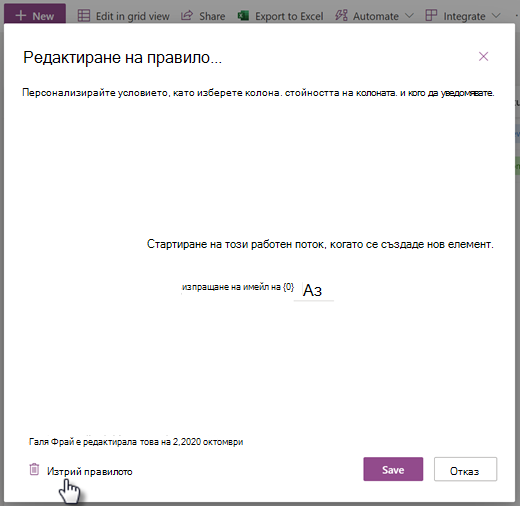Когато вече не се нуждаете от правило, можете или да го изключите, или да го изтриете от страницата Управление на правила.
-
Започвайки от списъка или библиотеката, от които искате да изтриете правило, изберете Автоматизиране и след това Управление на правила.
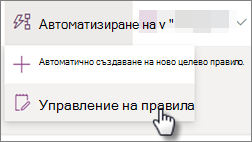
-
За да изключите правилото, изберете плъзгача Включване , за да го изключите.
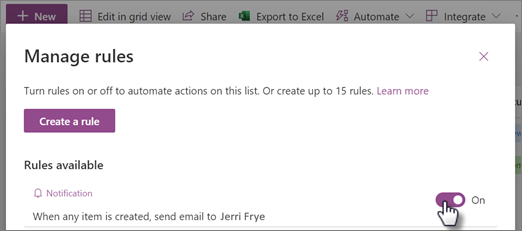
-
За да изтриете правилото, изберете правилото и след това в долната част на страницата Редактиране на правило изберете Изтриване на правило.